Trovi / Conduit / Search Protect verwijderen Browser Hijack Malware

Als uw computer is gehackt met een onaangename malware waardoor u uw startpagina niet kunt wijzigen, is de kans groot dat u is geïnfecteerd met de Trovi Search Protect-malware, die vroeger Conduit werd genoemd. Zo kunt u het verwijderen.
GERELATEERD: Waarom We Haten Software Downloads aan onze lezers aanbevelen
Hoe weet u dat dit malware is? In plaats van te installeren zoals het zou moeten, als een Google Chrome-extensie, zul je waarschijnlijk zien dat je extensielijst helemaal geen Trovi of Conduit noemt. In plaats daarvan kapen ze het browserproces met behulp van Windows API-technieken die geen legitieme applicatie zou moeten gebruiken. Zie voor meer informatie onze serie over het gebruik van Process Explorer voor het oplossen van problemen met Windows.
Hoe bent u geïnfecteerd geraakt? <> Meestal heeft u op een bepaald moment de grote fout gemaakt om een site te vertrouwen zoals Download.com, die gebundeld in een installatieprogramma voor een compleet andere toepassing. Dit is de reden waarom je heel voorzichtig moet zijn bij het downloaden van freeware op het internet.
Ze doorlopen het legaliteitsprobleem met hun lange servicevoorwaarden die niemand leest en door er zeker van te zijn dat er daadwerkelijk een manier is om de installatie ongedaan te maken. Maar wat ons betreft, alles wat op een stiekeme manier wordt geïnstalleerd en je andere actieve processen kaping, is malware.
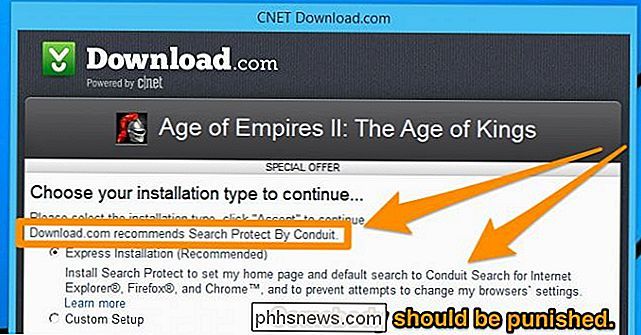
De Trovi verwijderen Zoekbeveiliging Malware
Dit is echt triest om te zeggen, maar het is eigenlijk belangrijk om te gebruiken het paneel Zoeken beveiligen om de slechte instellingen eerst uit te schakelen voordat u de installatie ongedaan maakt. U vindt het pictogram Zoekbeveiliging in het systeemvak en dubbelklik er vervolgens op om het paneel te openen.
Hier kunt u uw startpagina terug naar Google of wat u maar wilt wijzigen.
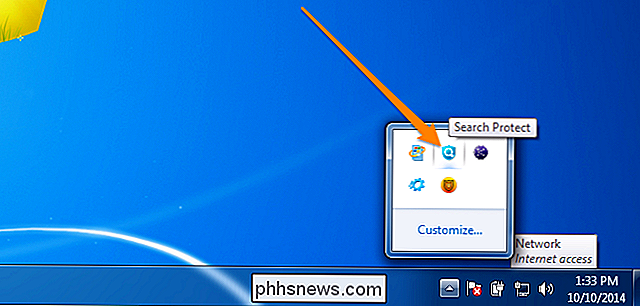
Nu uw nieuwe tabblad wijzigen terug naar standaard browser.
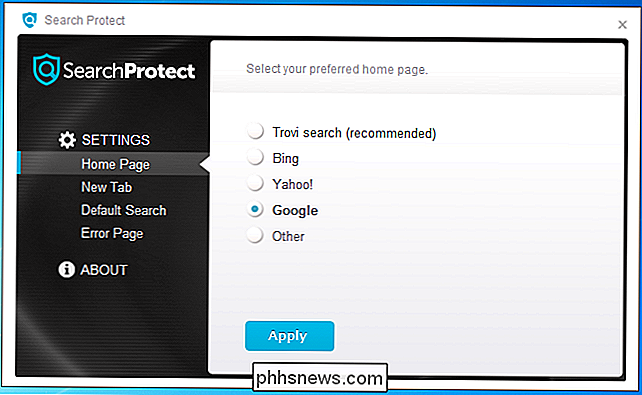
Wijzig uw standaardzoekopdracht terug naar "standaardzoekmachine van browser".
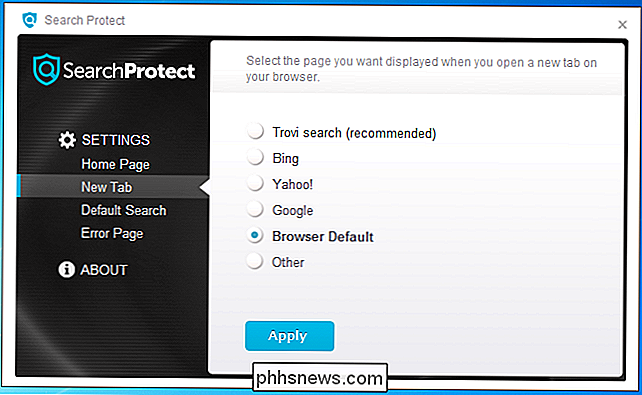
Schakel vervolgens het selectievakje "Mijn zoekervaring verbeteren" uit, wat een leugen is, omdat het helemaal niet wordt verbeterd .
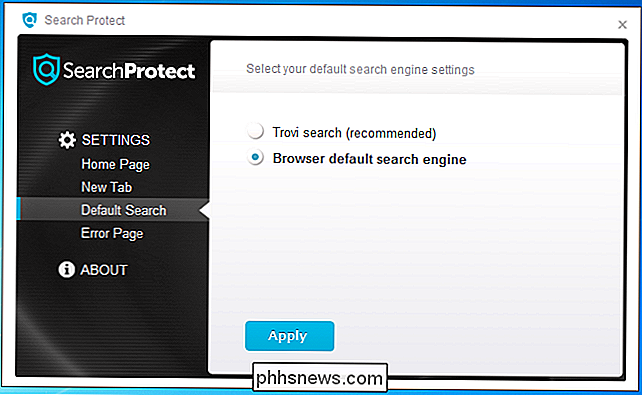
Ga nu naar het Configuratiescherm, ga naar het gedeelte Uninstall Programs en zoek vervolgens Search Protect en klik op de knop Uninstall. Terwijl je hier bent, wil je misschien iets anders verwijderen dat iets zegt dat lijkt op "Search Protect". Als je SaveSense ziet, verwijder dat dan ook.
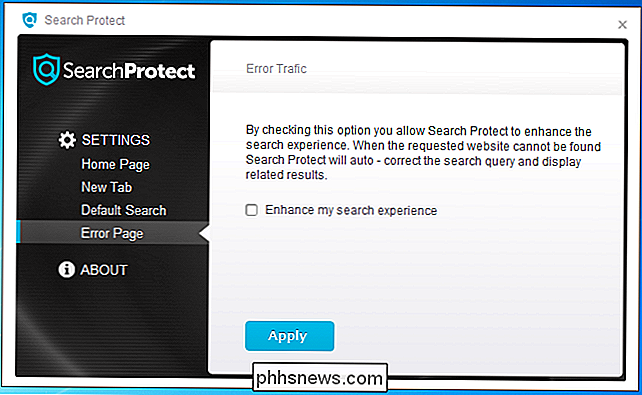
Op dit punt zou je browser weer normaal moeten zijn ... maar we zijn niet Het is nog niet gedaan. Er zijn nog steeds veel sporen van dit ding die we moeten opruimen.
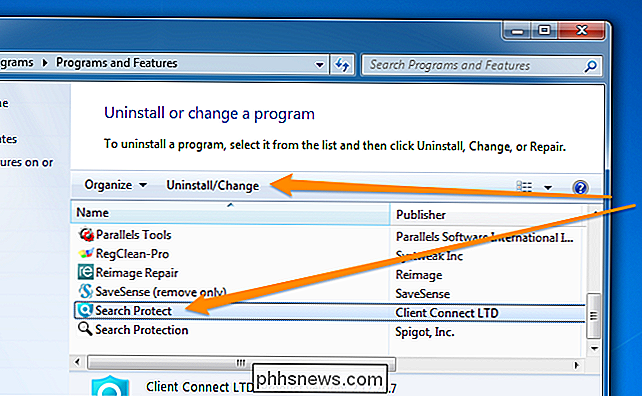
Gebruik de Google Chrome Software Removal Tool
Als u Google Chrome gebruikt, hebt u geluk omdat Google hun eigen Software Removal Tool biedt om zorg ervoor dat al deze dingen zijn verwijderd. Ga gewoon naar de Google SRT-pagina, download en voer het uit en het zal alles automatisch detecteren en verwijderen.
Zodra u uw browser opnieuw opstart, zal hij u vragen of u uw browserinstellingen wilt resetten. Hiermee wordt alles opnieuw ingesteld naar de standaardwaarden, inclusief het verwijderen van alle lastige extensies. Het is waarschijnlijk een goed idee, maar houd er rekening mee dat u opnieuw op al uw sites moet inloggen.
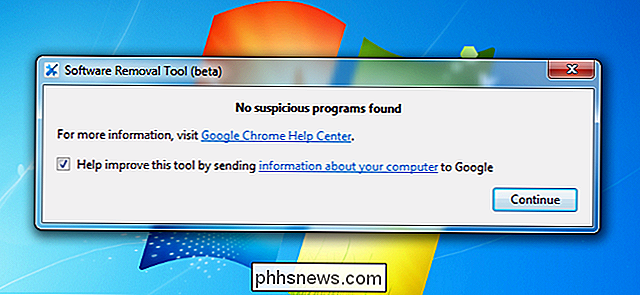
Download het hulpprogramma voor het verwijderen van software van google.com
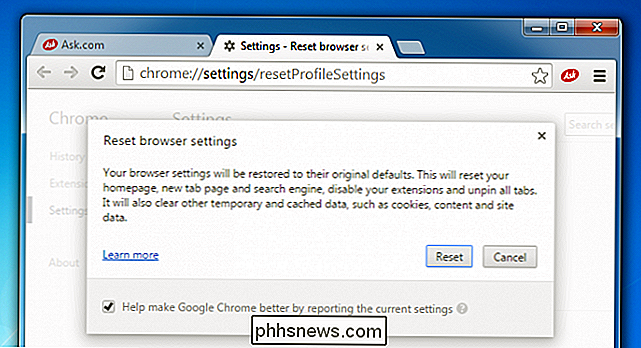
IE-instellingen opschonen
als u Internet Explorer gebruikt , ga dan naar het menu Tools en zoek het item Add-ons beheren. Hier kunt u klikken op zoekmachines en uw zoekopdracht terugzetten naar wat het zou moeten zijn. Als u Trovi in de lijst ziet, klik erop en klik vervolgens op Verwijderen.
Gebruik Malwarebytes om uw pc te scannen
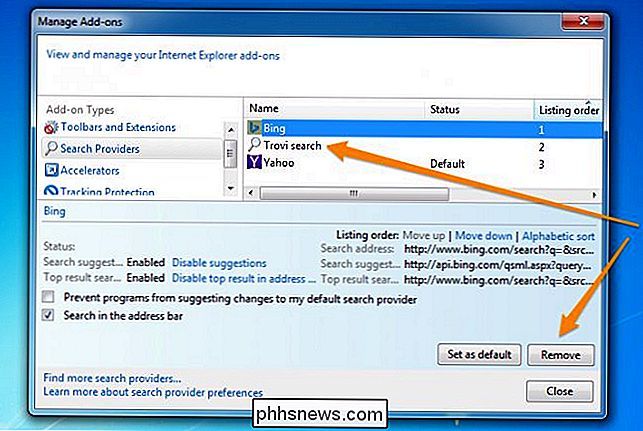
Alle bovenstaande technieken zorgen ervoor dat uw computer weer normaal wordt, tenminste voor zover het Trovi betreft. Maar er is een zeer grote kans dat u andere dingen heeft die uw browser kapen en u bespioneren. De beste gok voor het opschonen van spyware en malware is Malwarebytes. U vraagt zich misschien af waarom u niet alleen uw reguliere antivirusproduct zou gebruiken, maar feit is dat antivirusprogramma spyware niet heel vaak detecteert. Het is alleen nuttig voor virussen die je pc proberen te vernietigen, en die op dit punt nog maar heel weinig zijn. Bijna alle malware die er is, proberen je te bespioneren, je browsen om te leiden en meer advertenties in pagina's die je bekijkt in te voegen. Het draait allemaal om het geld.
Het enige echt goede product op de markt dat spyware, adware en andere malware zal vinden en verwijderen is Malwarebytes. Gelukkig hebben ze een gratis versie waarmee je alles kunt opschonen en verwijderen - als je wilt betalen voor de volledige versie met actieve beveiliging om te voorkomen dat deze dingen gebeuren, is dat ook goed.
Nadat je hebt gedownload en geïnstalleerd Als u dit doet, wordt u gevraagd om een scan uit te voeren, dus klik op die grote groene knop Nu scannen.
Nadat het scannen is voltooid, vindt u een grote lijst met dingen die u kunt verwijderen. Klik op de knop Acties toepassen om alle malware daadwerkelijk te verwijderen.
U moet uw computer opnieuw opstarten om ervoor te zorgen dat alles volledig wordt opgeruimd. Als er iets lijkt terug te komen, voert u Malwarebytes opnieuw uit, verwijdert u alles dat u hebt gevonden en start u vervolgens opnieuw op.
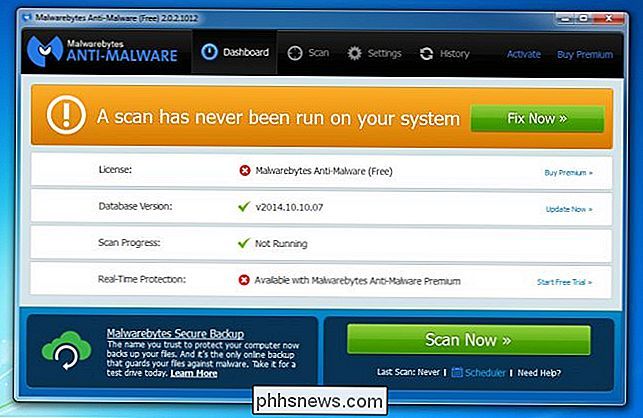

De beginnershandleiding bij Microsoft Outlook 2013
Velen van ons hunkeren naar organisatie en productiviteit. Als u Microsoft Office al gebruikt, beschikt u al over de ultieme tool om die hunkering in orde te maken: Outlook 2013. Outlook is van vitaal belang in veel organisaties, niet alleen vanwege de voor de hand liggende e-mailvaardigheden, maar het is kalenders, taken en contacten met talenten zoals goed.

Een tekstberichtgesprek afdrukken
U kunt eenvoudig een back-up van uw SMS-berichten maken op uw computer, zodat u ze niet kwijtraakt, maar soms is een tekstbericht zo belangrijk dat u het kan ook nodig zijn een papieren exemplaar te bewaren op een veilige plaats. Ga als volgt te werk om SMS-berichten te verzenden, zodat u altijd een fysiek exemplaar beschikbaar hebt in geval van nood.



